Webサイトやゲームなど、自分専用のロゴが欲しい場面がありますよね?
でも、ロゴ作成の初心者やそもそも作ったことが無い人にとって上手くできるか不安になる方もいるでしょう。
かといって、デザイナーさんに依頼するのはお金がかかるし、やりとりもめんどくさいですよね?
そこで今回は初心者でも簡単にロゴ作成ができるツール「DesignEvo」を紹介!
この記事は案件記事ですが忖度なしでレビューさせていただくので、ぜひ参考になれば幸いです。
DesignEvoとは
「DesignEvo」は「PearlMountain」がリリースした、ブラウザ上で動くロゴ作成ツールです。
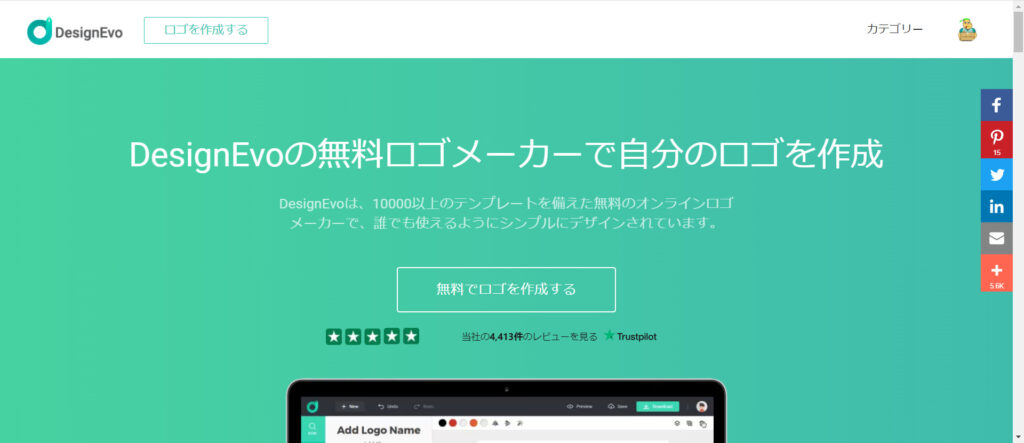
自分のWebサイトやゲームなどあらゆる場面で使うことのできるロゴ作成ツールで、スキル関係なく簡単にロゴが作れる初心者御用達のツールです。
また、10000以上のロゴテンプレート、数百万の素材やアイコン、100以上のフォントが用意されております。
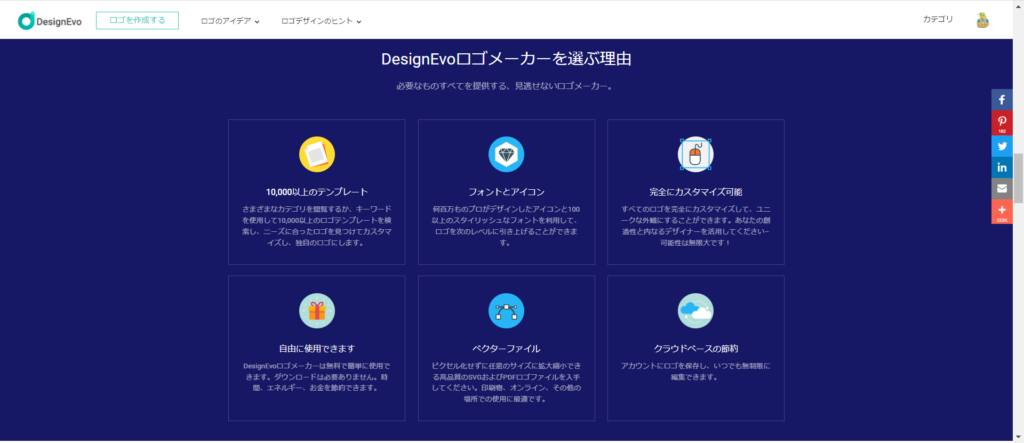
アプリ版(apple/android)もあるので、スマホで気軽に作れます。
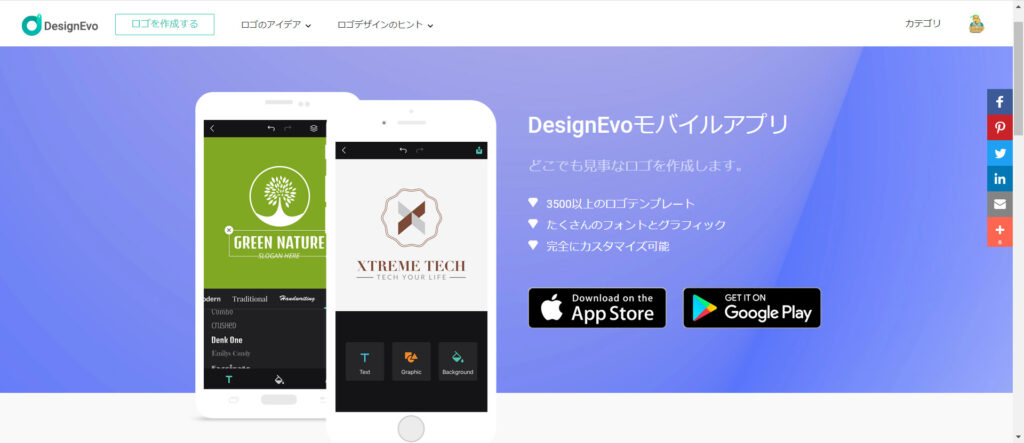


DesignEvoの料金プラン
料金プラン説明
「DesignEvo」のプランは3つあり、最初は無料プランに設定されてます。
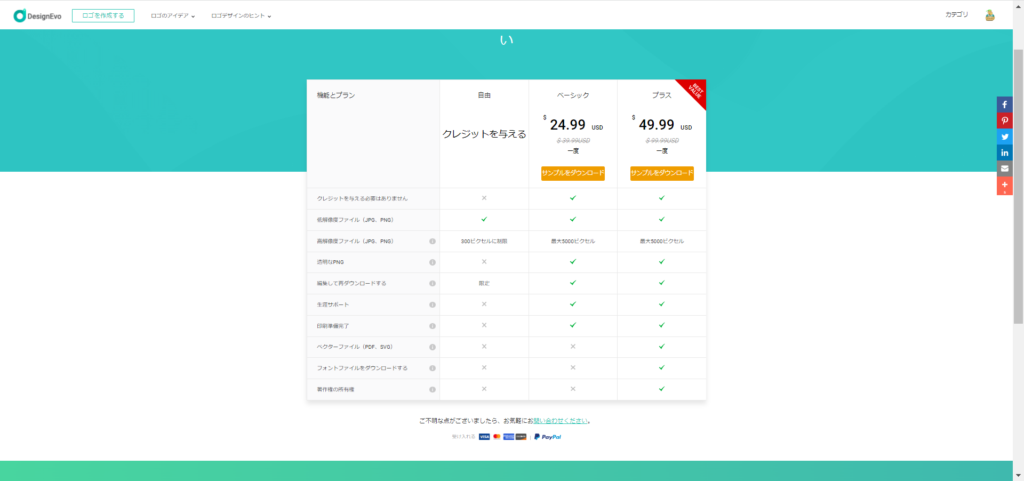
有料プランは買い切り型で、1つのロゴに対して1回支払う必要があります。
そのため、2つ目のロゴも有料プランにしたい場合はもう一度支払うことが必要です。
ただ編集は何度でもできるので、作ったロゴを全消しして別のものに作り直せば、支払いは1回で済ませることができます。

作り直しで何度も有料プランロゴが作れます!
また、支払い時にクーポンコード「DESIGNEVO10OFF」を打つと値段が10%offになります!
無料版とベーシックプランの違い
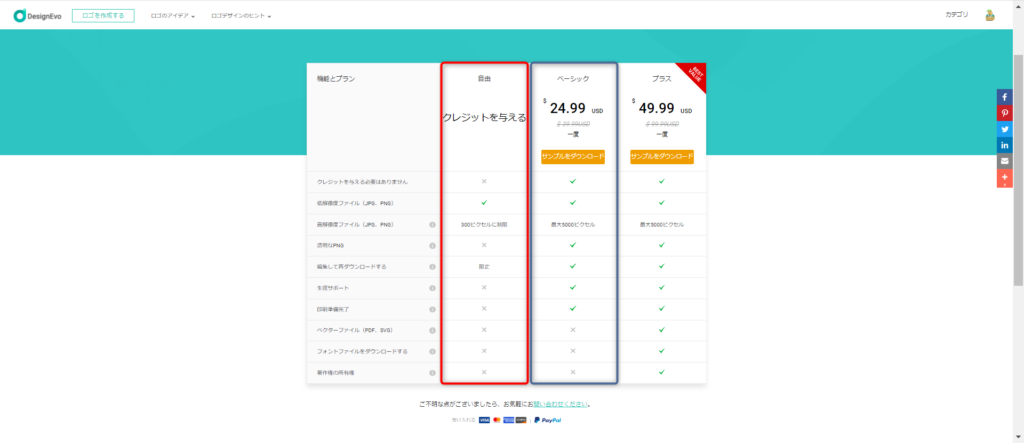
- 画質
- 透過PNG化
- ダウンロード時の共有の必要の有無(SNSに共有またはWebコード貼り付け)
ロゴ作成で使うことのできる機能や素材はプランごとに違いがなく、無料でも全部使うことができます!
ただ無料版では作ったロゴを使う際に、SNSにサイトリンクを共有、またはWebサイトに共有コードを貼る必要があります。
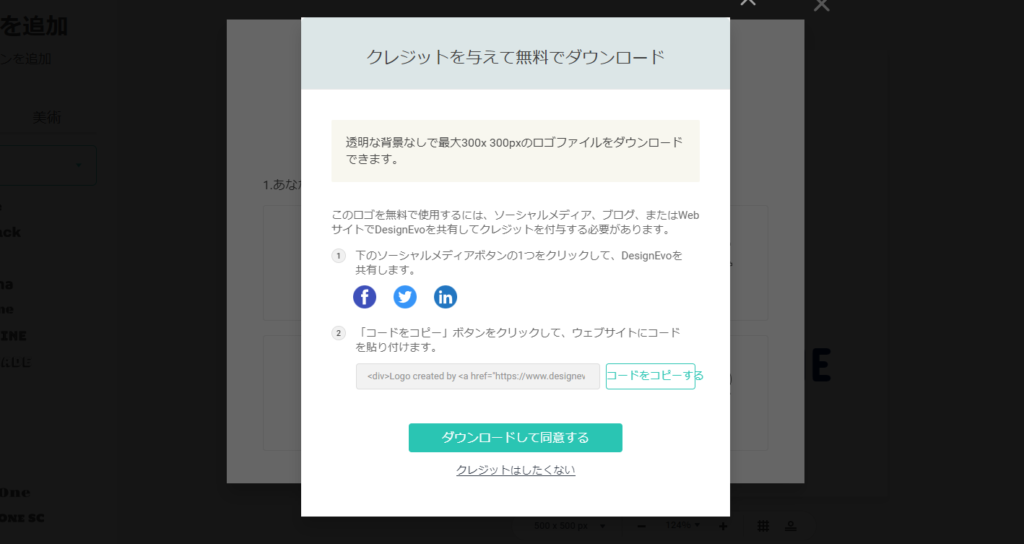
そのかわり、ロゴに直接クレジットを表記する必要がありません。
ベーシック版とプラス版の違い
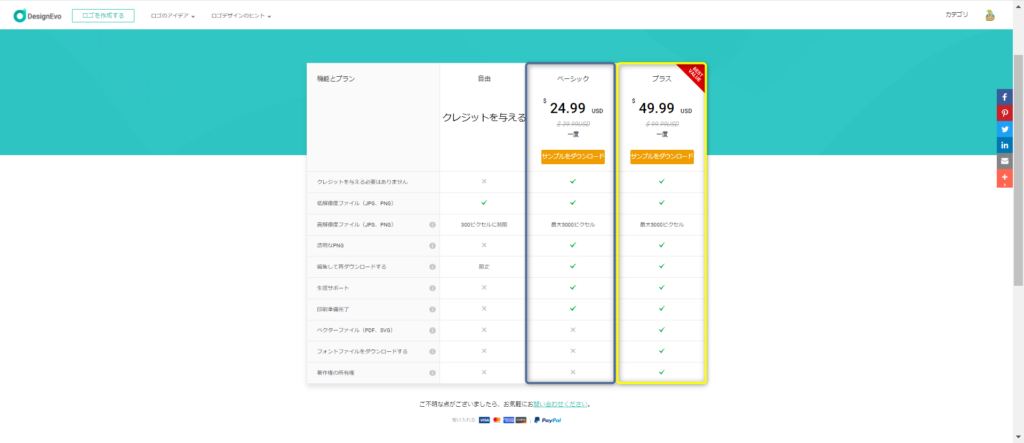
- 著作権の所有権の有無
- 商用利用の可否
- ベクターファイル出力の可否
プラス版にすれば作成したロゴの著作権を持つことができ、商用利用も可能になります。
ロゴを実際に運用する方はプラス版を買うのがおすすめです。
ただ、用意されたテンプレートをほとんど編集せずに使う場合には、著作権は獲得できないので気を付けましょう。

無料版で練習し、プラス版で実運用していくのが良いですね
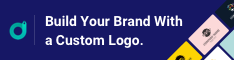
DesignEvoの良いところ
直感的で簡単な操作
素材を選び、移動や拡大縮小をするだけの直感的かつ簡単な操作でロゴを作成できます。

また複雑な設定欄もないので、初めてロゴを作る人でもすぐに使いこなせます。
機能が多いと使いこなせず諦めてしまうので、初めての人に最適なUIといえるでしょう。

いきなり難しいツールだとすぐに諦めてしまうからありがたいですね
用意された素材の量が圧倒的
「DesignEvo」ではテンプレートや素材が本当に多く用意されており、量だけでなく種類も豊富です。
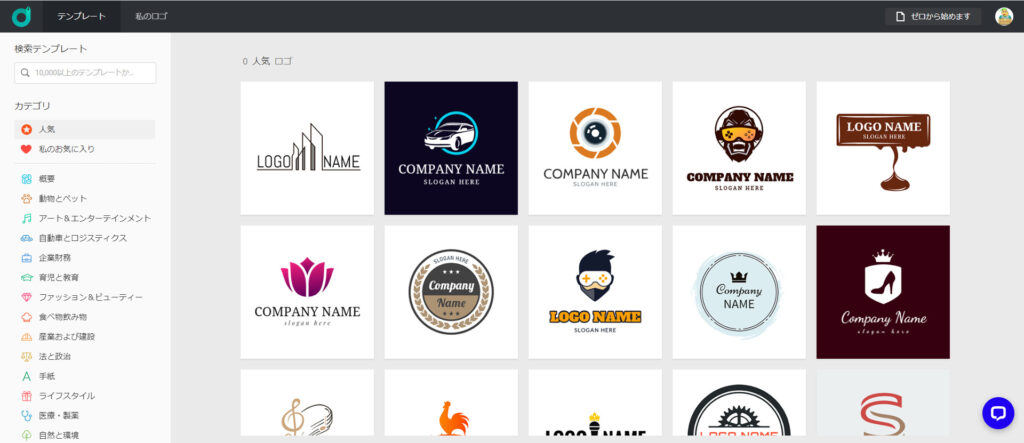
また1つのものに対する量も多く、検索欄でpotatoと検索したところ、数えきれないほど素材がヒットしました。
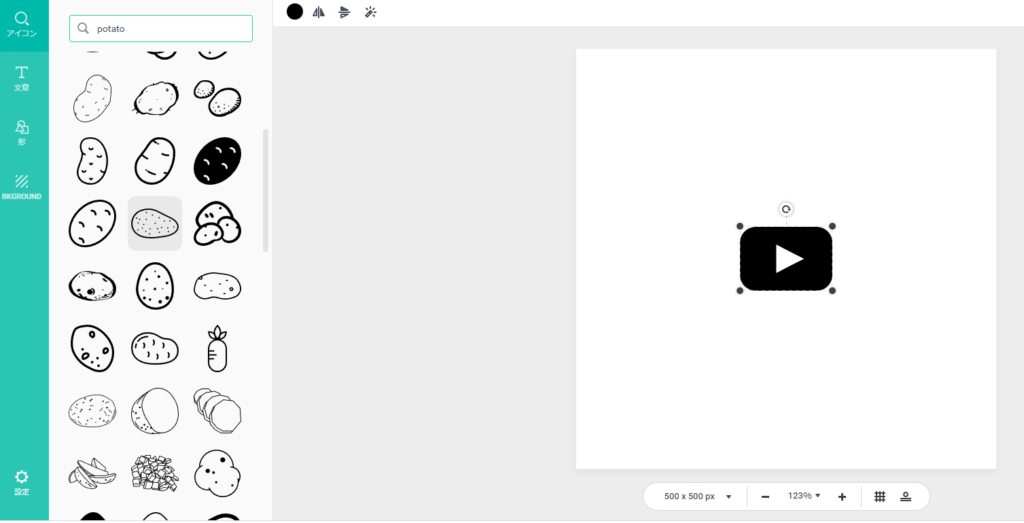
これほどの素材量であれば、用意された素材だけでオリジナリティあふれるロゴを作ることができます。
無料プランでもクラウドに保存可能
なんと「DesignEvo」では無料プランでも制限なくクラウド上に作品を保存できます。
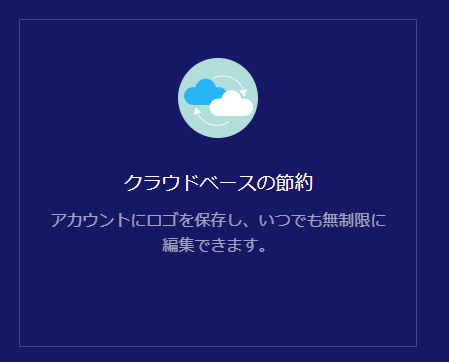
クラウド上にいくらでも保存できるため、いくらでも練習のためにロゴを作ることができます。
他のソフトやツールでは有料プランにしないとクラウドを使えないので、非常にありがたいですね。
DesignEvoの悪いところ
ペンで描くことができない
「DesignEvo」ではペンで描くモードがありません。
そのため、ペンで素材を微調整する、好きな形を自分で作ることはできません。
しかし、初心者がいきなりペンで書くのは時間がかかりますし、良い形のものができない可能性があります。
またペンで描くモードがなくても、素材が多いため正直困ることはないと思います。

あくまでロゴ作成ツールなので、ペンを使いたい場合はアイコン作成ソフトを使います。
細かな調整ができない
素材の細かな設定欄がなく、細かな色分けや縦横比の変更、エフェクトの付与ができません。
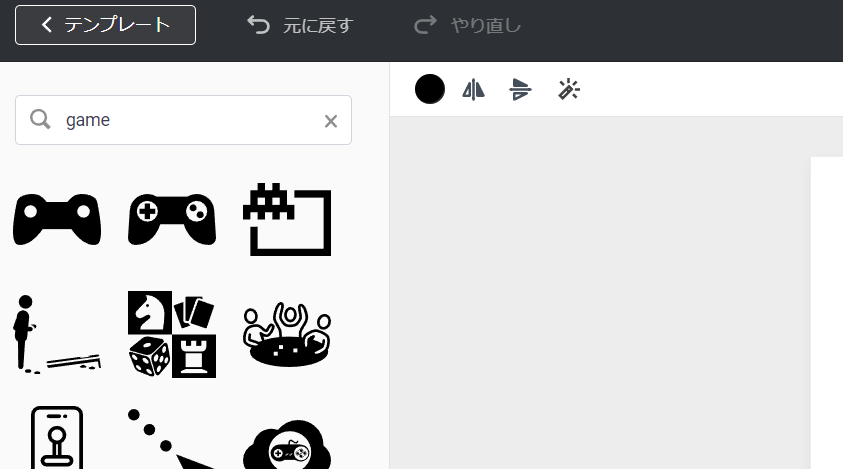
形を変えたり、効果をつけたりすることができないのは痛いですね。
ただこの項目を増やすとUIが複雑になるので、シンプルな操作では済まなくなる可能性があります。
もっと細かなロゴ作成を行いたい方はここで練習して、他のロゴ作成ツールで発展させてみるのも良いでしょう。


実際に作ってみたロゴ
実際に「DesignEvo」を使ってロゴを作成してみました。

用意された素材を選び、色や大きさを変えていけば簡単に自分だけのロゴを作れました。
素材の質が高いおかげで、クオリティもいい感じです。
こんな人にオススメ
「DesignEvo」は以下の2つに当てはまる人にオススメです。
特に初心者だけど自分でロゴを作りたいという方にオススメです。
まとめ
今回はロゴ作成ツール「DesignEvo」を紹介しました。
細かで複雑な編集はできませんが、ロゴ作成の初心者でも簡単に作ることができるツールになっております。
料金プランはありますが、ダウンロード後に影響するだけなので、無料で練習し運用時に有料化する使い方ができます。
初心者でロゴ作成に興味がある人は一度使ってみてはいかがでしょうか?
もし買う方はクーポンコード「DESIGNEVO10OFF」を打つと値段が10%offになるので、絶対に打ちましょう!


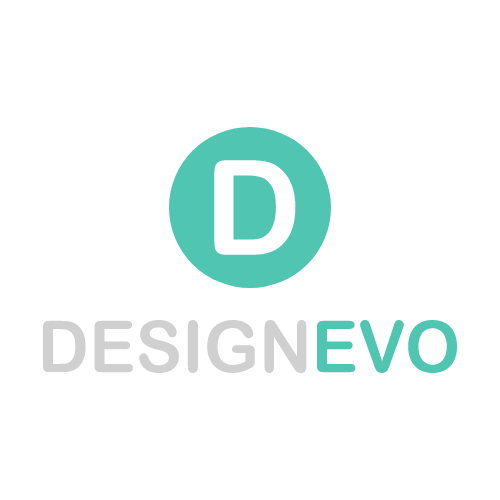



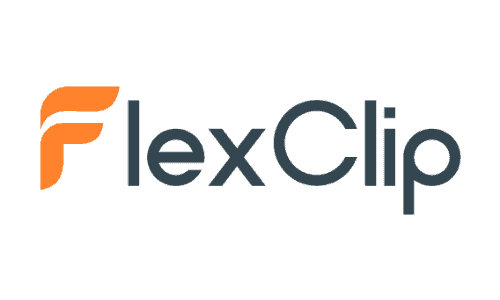

コメント